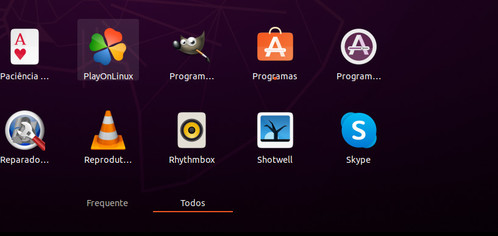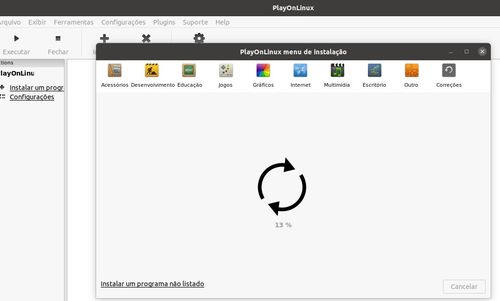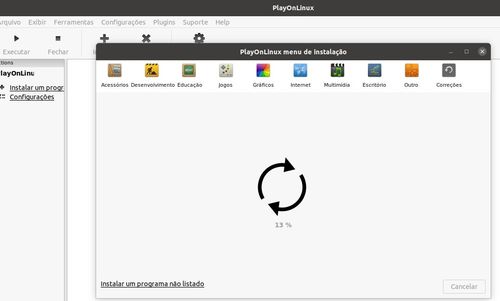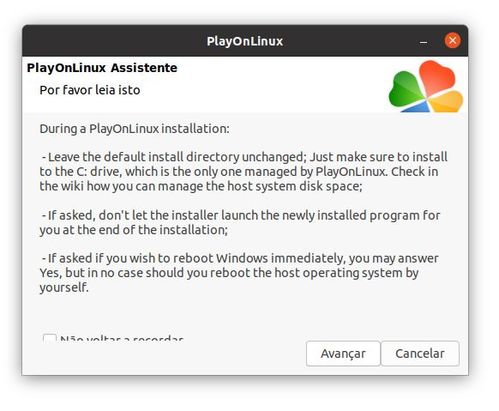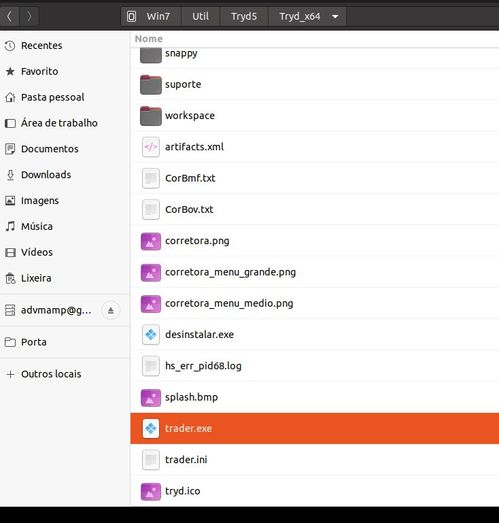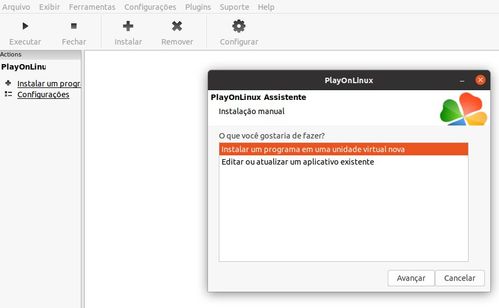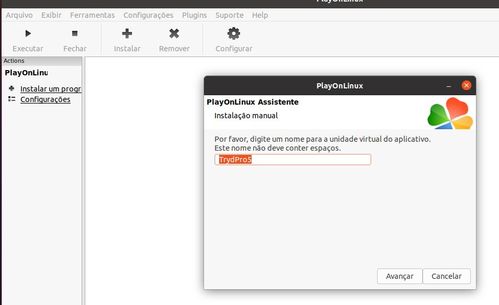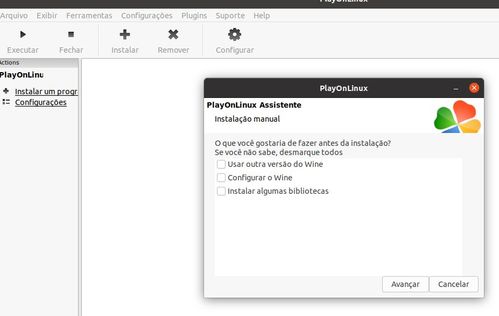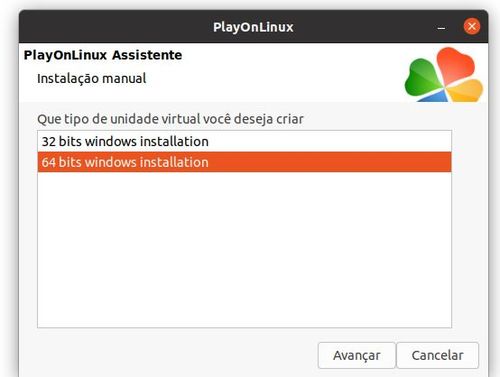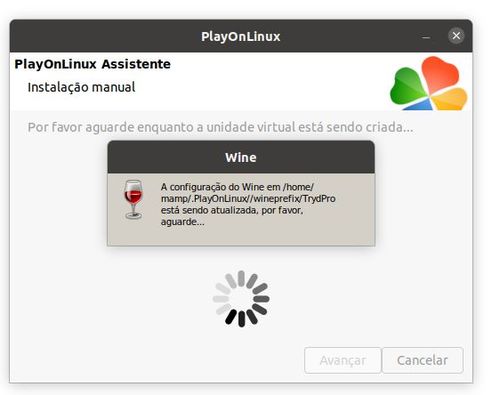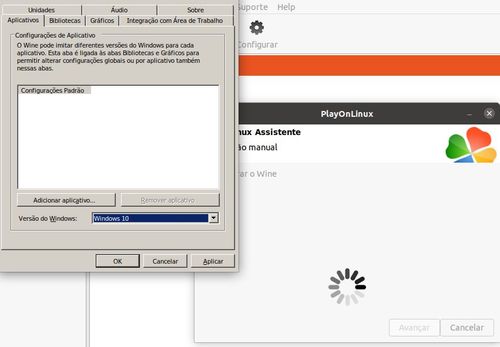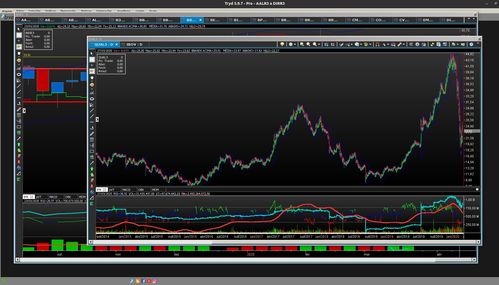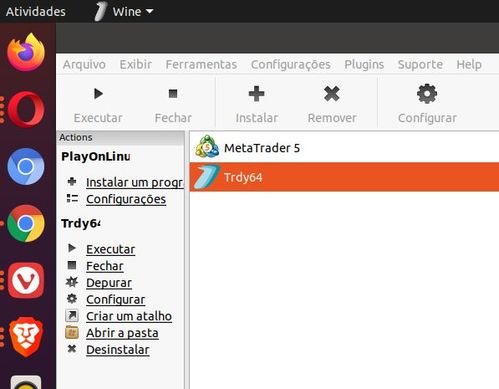Instalando Tryd Pro no Linux com Sucesso
Tryd Pro, sistema gráfico de investimentos online. Consegui depois de muita pesquisa, tentativa e erro, configurar com êxito. Tanto Metatrader5, quanto Trydo Pro. E não pode ser qualquer instalação, tem que ser a especifica da sua corretora. Entrei em contato com o suporte de ambas, da empresa responsável pelo Trydo Pro quanto da corretora, ambas informavam que não dão suporte ao Linux, mas que havia relatos de ser possível. Não encontrei nenhum relato, mas consegui sim, instalar e usar com sucesso e o melhor, usar todos meus gráficos preferidos e agora compartilho a descoberta.
[ Hits: 20.630 ]
Por: Marcos Moraes em 08/04/2020
Introdução
Mas vamos lá, instalação no Linux. Faco apenas opção de instalação pelo terminal, porque posso utilizar todos estes passos para fazer scritps e se tiver que reinstalar, só rodar script que não preciso refazer manualmente.
Quanto à instalação do Tryd Pro no GNU/Linux:
- Tem que baixar o arquivo de instalação do Windows enviado pela sua corretora, tem que instalar da sua corretora porque se usar fonte genérica não vai rodar.
- Instale o Wine via terminal (caso já tenha, pule esta etapa).
Estou hoje migrando para Snap mais limpo e atualizável atualmente, tem duas opções:
1. Antes, o tradicional via apt-get:
sudo apt-add-repository 'deb https://dl.winehq.org/wine-builds/ubuntu/ eoan main'
sudo dpkg --add-architecture i386
wget -nc https://dl.winehq.org/wine-builds/winehq.key | sudo apt-key add -
sudo apt-add-repository https://dl.winehq.org/wine-builds/ubuntu/
sudo apt-add-repository 'deb https://dl.winehq.org/wine-builds/ubuntu/ artful main'
sudo apt-get update
sudo apt install wine
sudo apt-get install wine-stable
sudo apt-get install wine-development
2. Ou, via Snap:
sudo snap install wine-platform-runtime
sudo snap install wine-platform-runtime --candidate
sudo snap install wine-platform-runtime --beta
sudo snap install wine-platform-runtime --edge
sudo snap refresh wine-platform-runtime
3. Instale PlayOnLinux:
wget -q "http://deb.playonlinux.com/public.gpg" -O- | sudo apt-key add -
sudo sh -c 'echo "deb http://deb.playonlinux.com/ $(lsb_release -sc) main" >> /etc/apt/sources.list.d/playonlinux.list'
sudo apt-get update
sudo apt-get install playonlinux
Instalando TrydPro via PlayOnLinux
Instalado PlayOnlinux, abra o aplicativo modo gráfico mesmo: Clique no ícone "Instalar +", da figura abaixo: Conforme a figura abaixo: ...clique no "Instalar um programa não listado", na parte inferior da tela. Procure o arquivo do Windows que já roda Tryd Pro. No meu caso, versão 64 bits.Clique no item "Avançar": E em seguida, procure o arquivo "Trader.Exe" já instalado no Windows. Eu optei pelo diretório que fica versão 64bits. Geralmente, no diretório "c:arquivos" de "programasTryd5Try_x64.exe". Conforme figura abaixo:
Configurando a Instalação TrydPro no PlayOnLinux
Tem que optar pela hipóteses "Instalar um programa em um unidade virtual", conforme figura: Digite nome da "Pasta Virtual" que optei "TrydPro5", escolha o nome de sua preferência. Conforme figura: Clique em "Avançar" e deixe em branco, conforme figura: Optei pela versão "64 Windows Instalation", conforme figura: É claro que você tem que optar a versão conforme sua necessidade. Mas optando por 64, haverá uma biblioteca especifica. Feito isto, mande avançar, aparecerá a tela: Em seguida aparecerá a tela abaixo, como confirmando: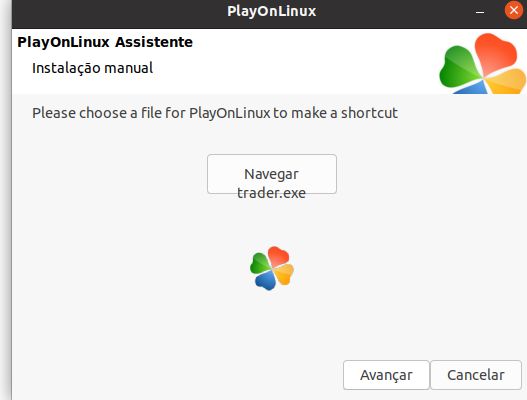
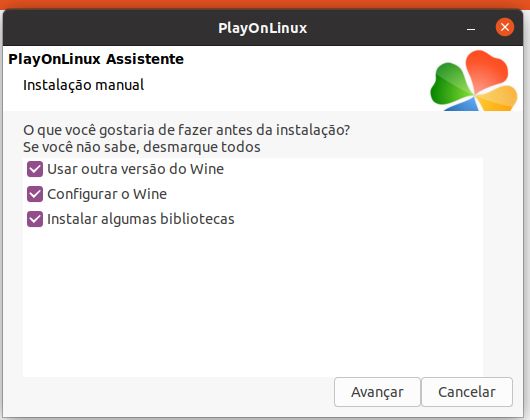
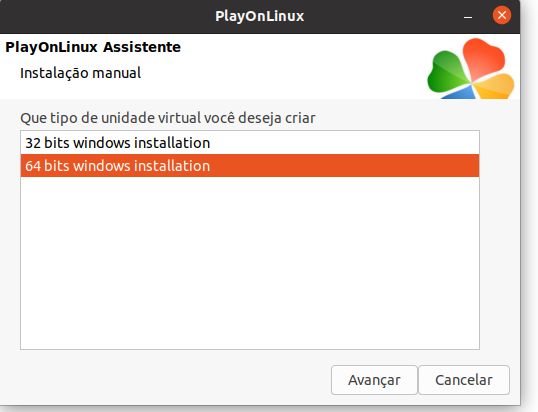
Biblotecas mínimas de instalação do TrydPro no Playonlinux
E finalmente, a parte mais importante, escolher as bibliotecas necessárias para rodar. Foi aqui que tive que gastar mais tempo de testes, conforme figura: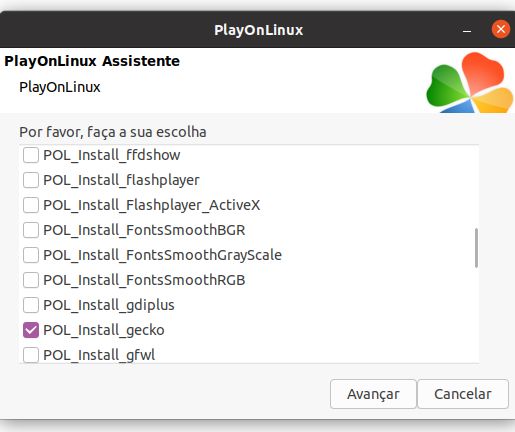
- POL_Install_gecko
- POL_Install_mono481
- POL_Install_Wine64b
- POL_Install_winhttp
Você tem que optar pelas bibliotecas mínimas, conforme figura:
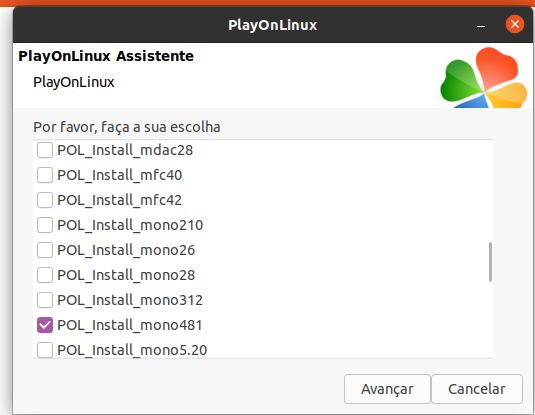
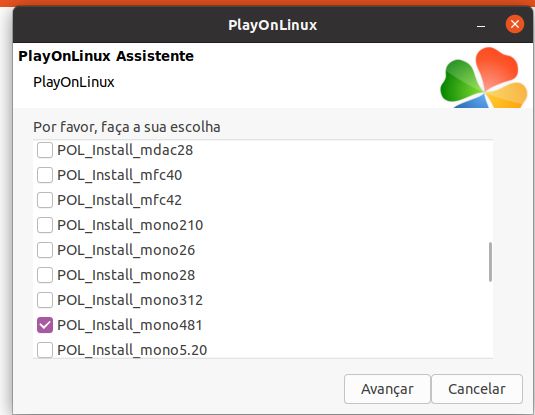
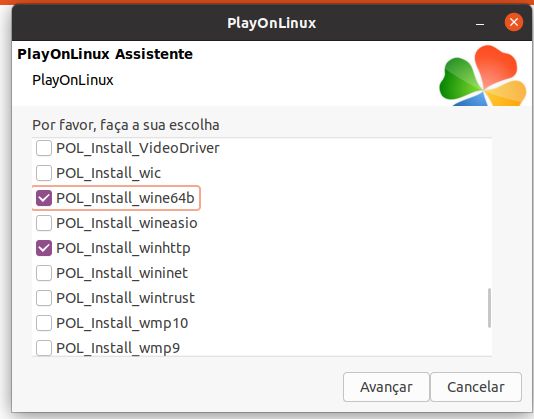
Para rodar necessariamente, abrir o PlayOnLinux e mandar executar o programa deseja, que no nosso caso Tryd64.
Como usa o Wine de fundo, a plataforma roda, mas tem um atraso, não é uma solução nativa e on-line. Se caso queira operar com muita velocidade, no Linux ainda não tem solução, mas caso queira acompanhar no mercado numa plataforma mais segura, esta solução é razoável.
Qualquer dúvida, coloco-me à disposição. Também vou publicar em meu blog o artigo com esclarecimentos.
Instalando MetraTrader5 no Linux
Sou advogado e consegui instalar Certificado Digital para PJe
Certificação Eletrônica no Linux para PJe - Relato de minha experiência como advogado
Atualização do PJeOffice via Terminal no Ubuntu 19.04
Biometria: Transforme-se no usuário root com sua impressão digital
Criando motor de busca para o Firefox
Meu Fork do Plugin de Integração do CVS para o KDevelop
Aptitude, uma ferramenta poderosa
Um olhar para o futuro: cloud, big data, programadores, economia e software livre
Parabens Marcos,,, muito explicado e didático.. Só tenho uma dúvida... Quando sai atualização, deve-se fazer todo o processo novamente ?? Ou não ...??
Parabéns Marcos pelo artigo. Também passei bastante dificuldades até conseguir instalar e fazer rodar o MT5. Precisei pesquisar bastante e fazer uma reinstalação para a versão mais atual do Linux Mint (19.3). Ontem, fiz também a instalação da versão de testes do ProfitChart Pro que também está rodando bem. Com certeza, ainda somos muito poucos usando Linux para rodar plataformas para DayTrade e outras operações do mercado financeiro. A imensa maioria segue refém das versões da Microsoft. Mais uma vez parabéns pelo artigo que está bem claro e didático.
Por curiosidade, qual a sua opinião sobre o Tryd Pro comparado com o MT5? Estou pensando em fazer a migração para alguma outra plataforma com mais ferramentas disponíveis. Gostei bastante da Profit Chart Pro que estou rodando em testes mas o preço é meio salgado.
Obrigado, deu bastantes trablaho e pesquisa... com suporte dizendo nao ser possivel. Ufa. que bom deu certo.
Não, a solucao que adotei, foi criar atraves da Wine biblotecas necessarias para rodar Trdypro do Windows. Portanto se no Windwos vc atualizar, ja estara corretamente para usar no Linux.
Torco para sair solucao nativa no linux, sera com certeza mais estavel e rapida.
[1] Comentário enviado por Ohhira3 em 11/04/2020 - 10:24h
Parabens Marcos,,, muito explicado e didático.. Só tenho uma dúvida... Quando sai atualização, deve-se fazer todo o processo novamente ?? Ou não ...??
[2] Comentário enviado por meinhardt_jgbr em 11/04/2020 - 17:37h
EStou com artigo do Metradrader quase pronto, o nativo do linux eu nao consegui configurar conforme a corretora. Vc usa o nativo ou versao wine do Windows?
Parabéns Marcos pelo artigo. Também passei bastante dificuldades até conseguir instalar e fazer rodar o MT5. Precisei pesquisar bastante e fazer uma reinstalação para a versão mais atual do Linux Mint (19.3). Ontem, fiz também a instalação da versão de testes do ProfitChart Pro que também está rodando bem. Com certeza, ainda somos muito poucos usando Linux para rodar plataformas para DayTrade e outras operações do mercado financeiro. A imensa maioria segue refém das versões da Microsoft. Mais uma vez parabéns pelo artigo que está bem claro e didático.
Marcos,
Consegui instalar e operar tanto em modo simulador como na conta real o Nelogica Profit One. O processo de troca do simulador para conta real é que fica bastante complicado. As vezes funciona, outras vezes não. Cheguei a pensar em desistir. Só não o fiz por conta dos gráficos. Tentando resolver o problema, abri conta em outra corretora que tem o Nelogica Profit Pro com preço bastante descontado. Pensei que com o Profit Pro, poderia talvez resolver o problema. Ainda não consegui. No Profit Pro, simplesmente não foi possível nunca operar a conta real. Acho que vou tentar seguir a tua dica e experimentar o Tryd Pro. A tua instalação do Tryd Pro, continua funcionando bem?
A ideia é maravilhosa, mas infelizmente se funcionou antes hoje (25/03/21) não funciona mais, o Play on Linux apresenta erro e não roda o tryd.
Bom dia. Olha nao tinha notado esta observação. Mas assinei Trdy pelo Banco Inter e tive que reistalar.. no inicio nao deu certo. Mas mudei a sequencia.
na ultima etapa de instalar bibliotecas, eu nao adicionei na instalacao, instalei sem nenhuma nova.
Ai ele abriu e fechou..
fui em depurar, e depois configurar e pedi para instalar biblotecas depois da instalaçao.
optei pelas seguintes bibliotecas:
Install_gecko
Install_mono581_64b (versao mais recente)
Install_Wine64b
Install_winhttp
e busquei o arquivo executevel Trader.exe.
Deu certo.
Estou usando ultima versao do Linux 22.10 (testes mesmo) adora esta atualizado.
Estou operando com mais estabilidade do que antes, e esta mais rapido.
[7] Comentário enviado por rbatista123 em 25/03/2021 - 19:41h
A ideia é maravilhosa, mas infelizmente se funcionou antes hoje (25/03/21) não funciona mais, o Play on Linux apresenta erro e não roda o tryd.
optei pelas seguintes bibliotecas:
gecko
mono481_64b (versao mais recente)
Wine64b
winhttp
olha importante eu primeiro abri o diretorio e rodeio trader.exe na mao. cliquei no botao direito do mouse e rodei no playonlinux. ao dar certo refiz atalho apontando para executavel que certo.
Funcionou..
Refiz no Trdy anterior (meu caso modal mais) e funcionou.. e nao perdi todas minhas configuracoes pessoais, agora vou ter que aprender exportar layouts, agrupamentos para novo trdy inter.. ufa deu certo e gracas a Deus nao preciso mais ir no Windows para operar.
[8] Comentário enviado por mamp em 30/11/2021 - 17:38h
Bom dia. Olha nao tinha notado esta observação. Mas assinei Trdy pelo Banco Inter e tive que reistalar.. no inicio nao deu certo. Mas mudei a sequencia.
na ultima etapa de instalar bibliotecas, eu nao adicionei na instalacao, instalei sem nenhuma nova.
Ai ele abriu e fechou..
fui em depurar, e depois configurar e pedi para instalar biblotecas depois da instalaçao.
optei pelas seguintes bibliotecas:
Install_gecko
Install_mono581_64b (versao mais recente)
Install_Wine64b
Install_winhttp
e busquei o arquivo executevel Trader.exe.
Deu certo.
Estou usando ultima versao do Linux 22.10 (testes mesmo) adora esta atualizado.
Estou operando com mais estabilidade do que antes, e esta mais rapido.
[7] Comentário enviado por rbatista123 em 25/03/2021 - 19:41h
A ideia é maravilhosa, mas infelizmente se funcionou antes hoje (25/03/21) não funciona mais, o Play on Linux apresenta erro e não roda o tryd.
Estou verificando que atalhos do TrdyPro criado no Playonlinux nao esta fucionando bem.
mas se entrar no diretorio e apertar botao direito do mouse e mandar rodar no playonlinux o arquivo executavel, esta funcionando bem.
2022
Instalei Trdy do Inter somente co biblioteca mono48164b para instalacoes 64bits e mono481 para 32 bits
Os apps 32 estao funcionando com mais estabilidade. Fiz no modal e na Inter. deram certo.
Mas biblotecas
Install_gecko
Install_Wine64b
Install_winhttp
estao falhando agora.. para isto deixei apenas Install_mono581_64b e depois tente configurar e instalar posteriormente.
tambem instalei bilotecas via terminal, mas finazlinado todas biblotecas eu posto. Mas funcinou somente com 1 bibloteca.
Tenho encontrado dificuldades para instalar tanto o MT5 quanto o Profitchart nas versões 20 do Linux Mint. Com o Mint 19.3 tem instalado redondo mesmo sem precisar usar o Playonlinux. Esta tua informação é valiosa pois confirma alguma mudança de comportamento destas bibliotecas. Após ou melhor durante instalação após re-instalação do Mint limpinha, apenas com o WINE instalado, o próprio executável tem pedido apenas o Mono e o Gecko. Isto confirma também as tuas descobertas, alias, muito oportunas. Depois de mais de dois anos nesta batalha, descobri recentemente que na página do MT5, agora aparecem instruções para instalações em Linux, Win e MacOs. A instalação Linux entretanto, não oferece nenhuma versão linux mas dá o passo a passo para a instalação do executável windows incluindo todos os comandos de terminal para instalar as bibliotecas corretas. Em duas máquinas bem antigas, ( um Netbook Philco com Intel Atom de 1GHz de 2009 e em um Intelbras i680 com Intel Core i5 mas de primeira geração, de 2010) consegui instalar perfeitamente o Mint 19.3 seguindo as dicas da pagina do MT5, sem precisar usar o Playonlinux. Já usando o Mint 20, ainda não encontrei o caminho. A propósito, vou fazer referencia aos teus dois artigos, na série de vídeos que comecei a produzir e postar, visando em algum momento chegar à monetização do canal. Já publiquei os três primeiros vídeos. Ficarei muito honrado com a tua visita ao meu canal e a opinião sobre o conteúdo e apresentação dos vídeos. Ainda está muito amador e precisa melhorar muito. O objetivo é compartilhar as experiências que temos adquirido e a alternativa altamente positiva para utilização do linux postergando o investimento inicial de 3.000 a 4.000 com compra de equipamento novo capaz de rodar as ultimas versões do windows que como sabes, é a indicação das corretores e desenvolvedoras de plataformas. Ai vão os links do meu canal e dos 3 vídeos já postados: Canal - Bovespa B3 com Linux - Ganhar dinheiro na Internet : Link do vídeo nr 01: Link do vídeo nr 02: Link do vídeo nr 03:
Ai vão os links do vídeos em separado: Vídeo nr 01: https://www.youtube.com/watch?v=9_42UjmVb2A&t=13s Vídeo nr 02: https://www.youtube.com/watch?v=s9gqVE2SIYo&t=2s Vídeo nr 03: https://www.youtube.com/watch?v=0KyyjFkXbCw&t=39s Segue novamente o link do canal: https://www.youtube.com/channel/UCYUAS7OfLgIyL05EgKWRi_A
Prezado Marcos, No novo canal no Youtube, estou chegando no ponto de preparar vídeo com mais detalhes a respeito do Tryd. No vídeo nr 02, para não deixar muito longo fiz apenas uma apresentação mais genérica das 3 plataformas que consegui instalar em distribuições Linux com mais facilidade e também descrevi o Protrader Web e o Trader Evolution Web. Agora, no vídeo adicional sobre o Tryd, considerando a excelência do teu artigo, vou incluir menção ao mesmo durante a locução do vídeo e também vou colocar o link do artigo aqui no VOL para ajudar a todos aqueles que tiverem interesse em testar o Tryd. Desde já peço a tua permissão para fazer isto. Lógicamente vou colocar as referencias necessárias do teu artigo. Apenas como referência, tenho conseguido um rankeamento razoável nos mecanismos de busca tanto do Youtube como do Google, tendo usado para isto umas 6 ou 7 das minhas publicações anteriores também aqui do VOL. Saudações Jorge
Patrocínio
Destaques
Artigos
Programa IRPF - Guia de Instalação e Resolução de alguns Problemas
Criando uma Infraestrutura para uma micro Empresa
Criar entrada (menuentry) ISO no Grub
Como gerar qualquer emoji ou símbolo unicode a partir do seu teclado
Dicas
O Que Fazer Após Instalar Ubuntu 25.04
O Que Fazer Após Instalar Fedora 42
Debian 12 -- Errata - Correções de segurança
Instalando o Pi-Hole versão v5.18.4 depois do lançamento da versão v6.0
Tópicos
Top 10 do mês
-

Xerxes
1° lugar - 81.511 pts -

Fábio Berbert de Paula
2° lugar - 59.222 pts -

Buckminster
3° lugar - 24.259 pts -

Mauricio Ferrari
4° lugar - 19.174 pts -

Alberto Federman Neto.
5° lugar - 17.760 pts -

Daniel Lara Souza
6° lugar - 16.052 pts -

edps
7° lugar - 15.800 pts -

Diego Mendes Rodrigues
8° lugar - 15.263 pts -

Alessandro de Oliveira Faria (A.K.A. CABELO)
9° lugar - 15.382 pts -

Andre (pinduvoz)
10° lugar - 13.091 pts